اجعل Word 2013 يطبع ألوان الخلفية وصورها

في بعض الأحيان تحتاج مستنداتك إلى خلفية رائعةلمنحهم موسيقى الجاز اللازمة لإقناع العملاء. ولكن ، بشكل افتراضي ، لن يطبع Word صور الخلفية أو الألوان. إليك كيفية تغيير ذلك ، ولكن احترس لأنه يستهلك الكثير من الحبر.
عادة طباعة الخلفيات الملونة هيآخر شيء تريد القيام به. يستهلك الكثير من الحبر ، تمامًا مثل طباعة الصور. ولكن في بعض الأحيان تحتاج إلى طباعة شيء يحتوي على الكثير من الألوان أو صورة خلفية ، مثل كتيب على سبيل المثال. في هذه الحالة ، لديك خياران: الانتقال إلى متجر طباعة في المكتب ، أو استخدام طابعة العمل / المنزل في المهمة. في كلتا الحالتين ، من المحتمل أن ينتهي بك الأمر إلى طباعتها باستخدام Microsoft Office ، وإليك كيفية تمكين طباعة الصور والخلفية باستخدام Word 2013.
طباعة لون الخلفية والصور في مستندات Word
أولا ، افتح Word 2013 وانقر فوق ملف قائمة طعام.
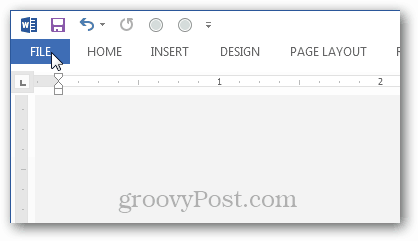
بعد ذلك ، من عرض الكواليس ، انقر فوق خيارات زر.
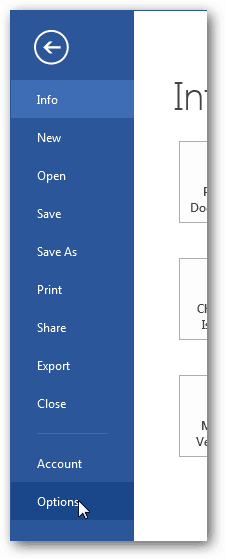
في خيارات ، حدد علامة التبويب عرض ثم حدد مربع "طباعة ألوان الخلفية وصورها". ثم تأكد من النقر حسنا لحفظ التغييرات والخروج.
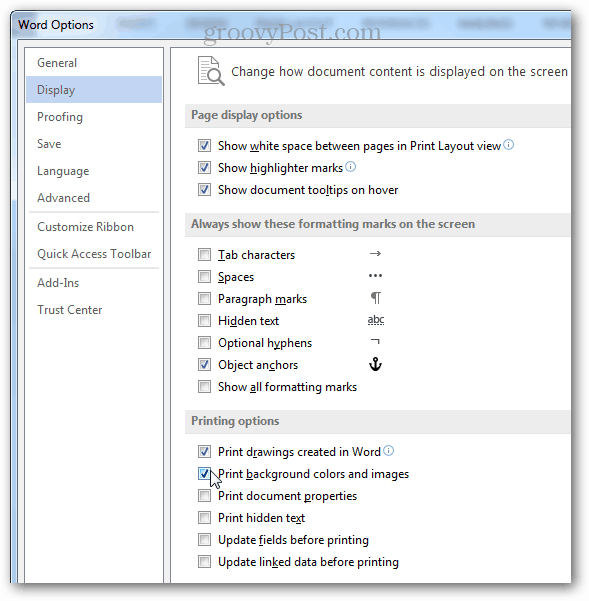
الآن عند الطباعة ، ألوان الخلفية أوستظهر صور الخلفية الآن. كما ذكر أعلاه ، يمكن أن يستهلك هذا الكثير من الحبر. قد ترغب في إبقاء هذه الميزة معطلة حتى تكون جاهزًا لطباعة نسخك النهائية.
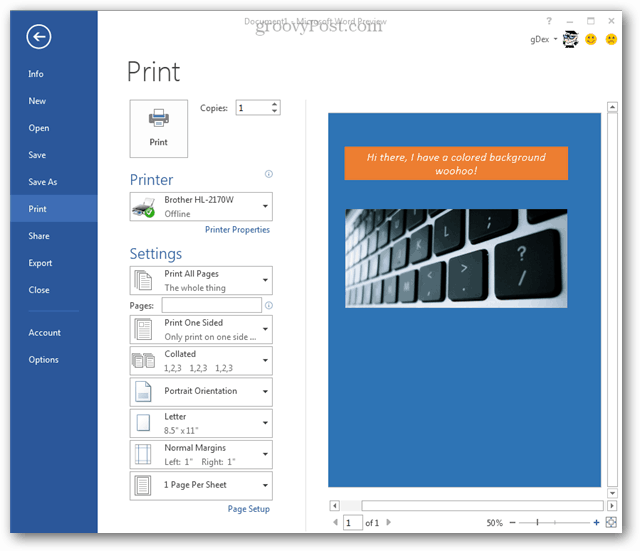









اترك تعليقا